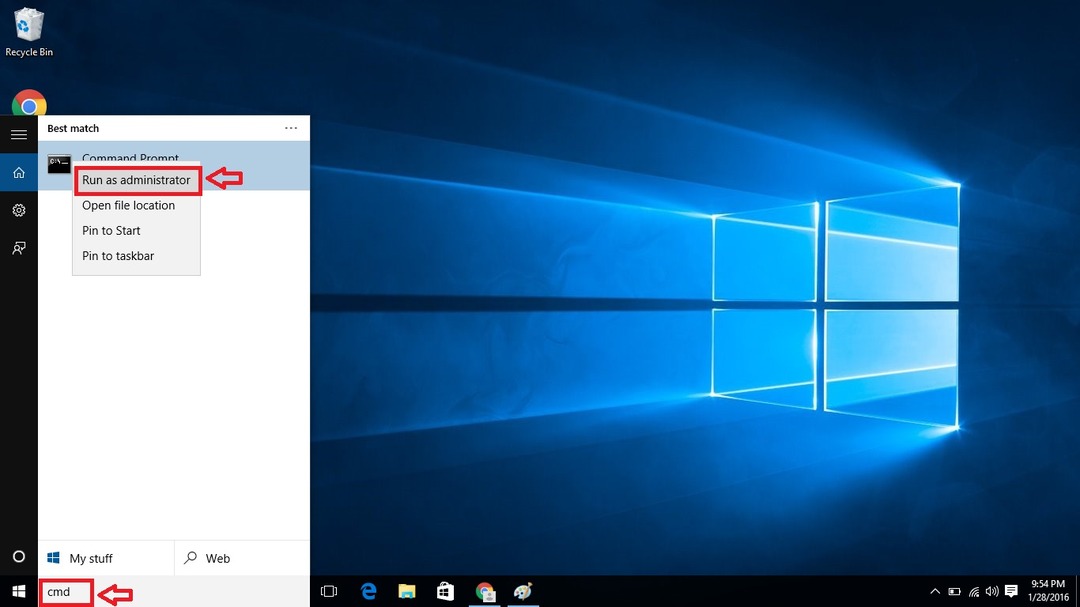Simile alla maggior parte dei browser Internet, anche il nuovo browser Edge di Windows 10 ha quella fastidiosa abitudine di chiedendo se l'utente vuole salvare le password per ogni sito in cui l'utente accede, ogni volta che l'utente accede. Anche se questo può essere piuttosto irritante, gli utenti hanno alcune opzioni per sbarazzarsene che spuntano continuamente. L'abilitazione e la disabilitazione del salvataggio di nomi utente e password su Edge verranno discusse ulteriormente in questo articolo.
Se l'utente desidera che Edge salvi il nome utente e la password per un determinato sito, il gestore di password integrato per Windows 10 salverà le credenziali dell'utente se l'utente lo consente. Edge utilizza anche la funzione di riempimento modulo, il che significa che il browser proverà per impostazione predefinita a prendere le informazioni che l'utente ha compilato spesso nei moduli di accesso e si offrirà di compilarle altrove. Questo può essere molto utile se, ad esempio, l'utente inserisce lo stesso ID e-mail o nome utente su più di un sito; risparmia la fatica di riempirlo di nuovo ogni volta.
Gestione delle password salvate in Edge
Anche la gestione delle password salvate per Edge è un'opzione disponibile per gli utenti, nel caso in cui abbiano utilizzato il gestore di password. Per gestire le password salvate, seguire i passaggi indicati di seguito.
- Fare clic sui tre punti in alto a destra del bordo
- Quindi fare clic su Impostazioni

- Ora scorri verso il basso e fai clic su Impostazioni avanzate

- Ora, fai clic su Gestisci le password salvate
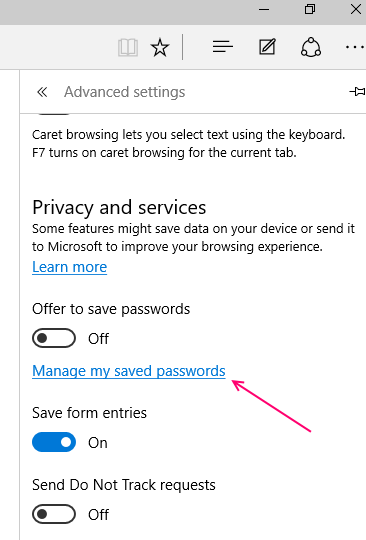
L'utente deve semplicemente fare clic su Gestisci le mie password salvate, su cui verrà visualizzato un numero di siti Web sotto. Questi sono i siti per i quali Edge ha archiviato e salvato le credenziali dell'utente. Se l'utente desidera rimuovere un sito dall'elenco, deve semplicemente cliccare sul segno "x" accanto al nome del sito.
Ora, fai clic sul nome del sito per il quale desideri modificare la password
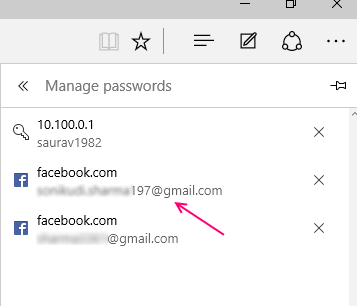
- Se l'utente desidera modificare la password per un determinato sito, può fare clic sul nome del sito. Verrà quindi mostrato l'URL del sito, sotto il quale verranno visualizzate le caselle nome utente e password; la password in punti neri. L'utente può quindi inserire le nuove credenziali e salvarle facendo clic su Salva. Dopo aver fatto clic sul sito, inserire nuovamente le password e salvare

Se l'utente desidera visualizzare le password salvate come sono realmente e non solo come punti neri, deve aprire il Responsabile delle credenziali dal Pannello di controllo.
Basta cercare Credential Manager nella casella di ricerca della barra delle applicazioni.
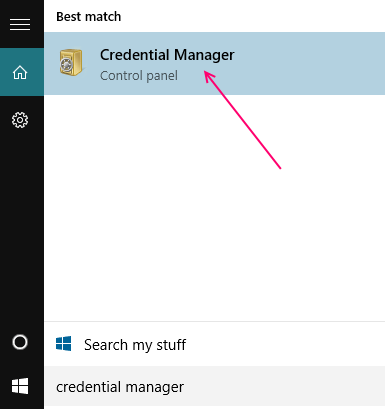
In base a questo, le credenziali Web indirizzeranno l'utente a un elenco di password salvate per i siti che l'utente ha consentito a Edge di compilare. Per vedere una o tutte queste password salvate, l'utente dovrà fornire la password per l'account Microsoft a cui ha effettuato l'accesso. Tuttavia, l'utente dovrà inserire la password dell'account Microsoft solo una volta per ogni visita a Credential Manager.
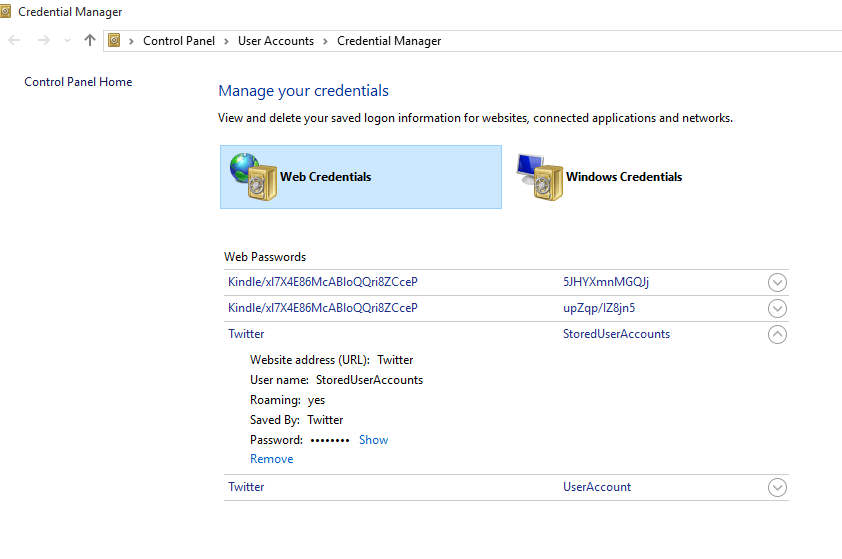
Cosa fare se il gestore di password non è visibile
Inclusa nei modelli più recenti di dispositivi Microsoft, questa funzionalità non è abilitata direttamente per i modelli precedenti, nonostante Windows 10 sia in esecuzione. Per quegli utenti che non riescono a vedere il gestore password di Edge per impostazione predefinita, questo è ciò che deve essere fatto:
L'utente deve aprire Edge e quindi selezionare Altre azioni (tre punti nell'angolo in alto a destra del browser), quindi fare clic su Impostazioni.

Successivamente l'utente deve fare clic su Visualizza impostazioni avanzate in Impostazioni.

In Privacy e servizi, l'utente troverà due opzioni di scorrimento: Offerta per salvare la password; e Salva le voci del modulo. Se l'utente fa scorrere entrambe le opzioni su On, Edge sarà abilitato a salvare le password dell'utente da quel momento in poi.
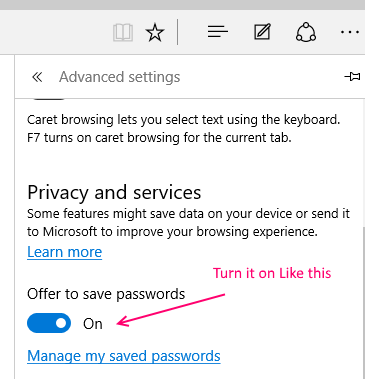
Se l'utente non vuole vedere la richiesta di salvataggio delle credenziali, può disabilitarla. Per disabilitare il salvataggio delle password per i nuovi siti, l'utente può riportare i cursori su Off.
Se c'è un problema nell'utilizzo del gestore di password, in quanto il gestore di password non è in grado di conservare e salvare le password dell'utente, oppure la richiesta di salvataggio delle password non compare affatto, spegnendo e riaccendendo i cursori in Visualizza Impostazioni Avanzate, dovrebbe lavoro. Se anche questo non funziona, l'utente può provare a navigare in Dettagli, da Edge, quindi facendo clic su Processo contenuto Microsoft Edge. L'utente deve fare clic con il pulsante destro del mouse su questa opzione e fare clic su Termina attività. Dopo un semplice riavvio, il gestore di password per Edge dovrebbe funzionare correttamente.